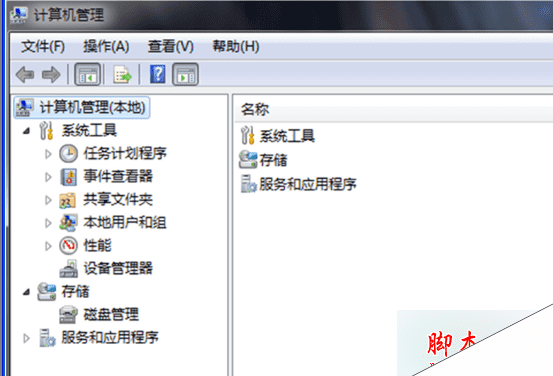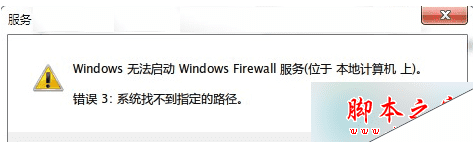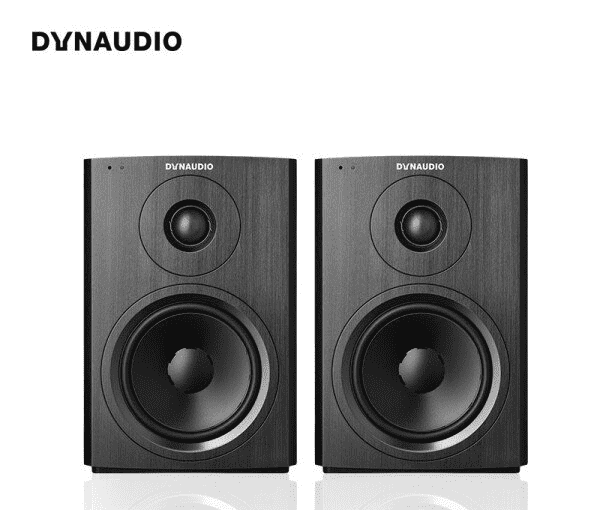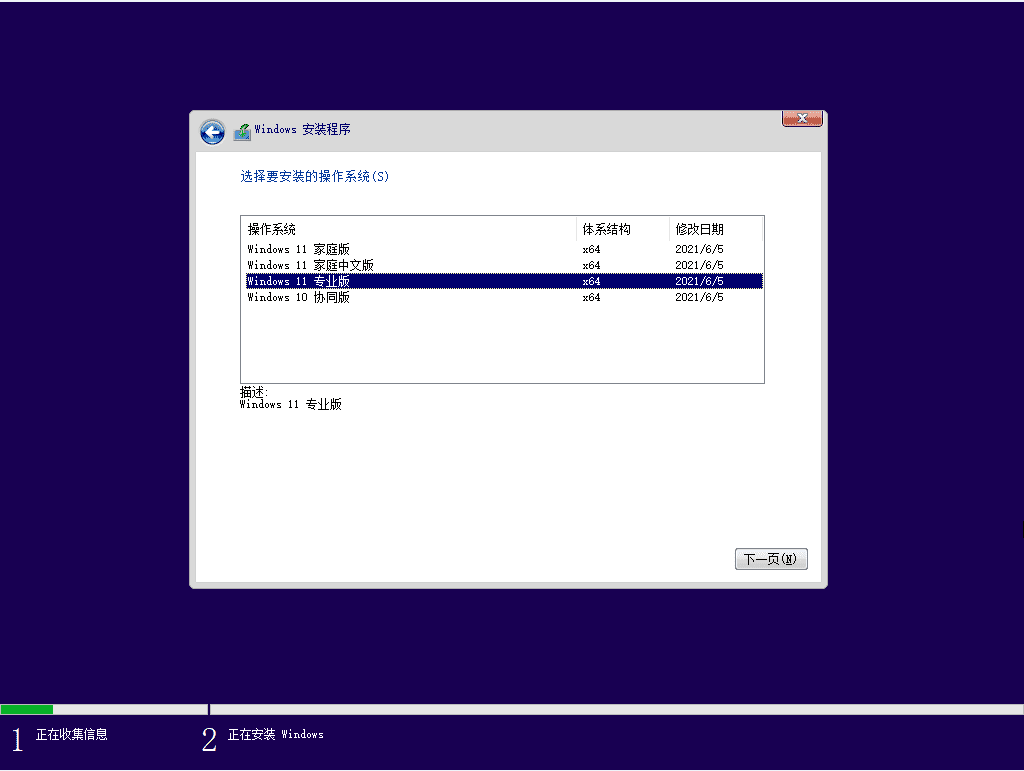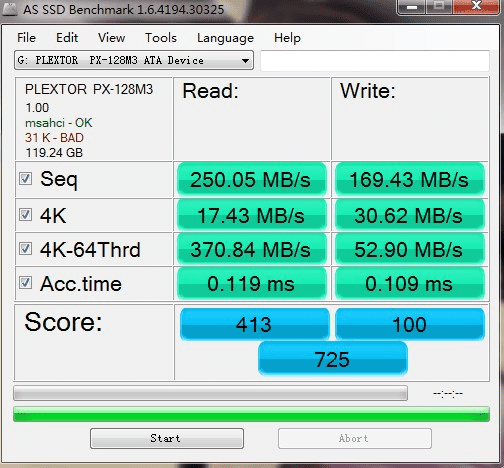最近不少win11用户在添加共享打印机时遇到系统错误提示:操作无法完成错误0x0000709。再次检查打印机名称并确保打印机已连接到网络。遇到这个提示是什么原因呢?怎么解决呢?今天小编就给大家介绍一下修复方法。
方法1
1。首先,同时按下键盘上的“Win+R”组合键,打开电脑系统的运行功能。
2。然后输入“appwiz.cpl”并点击“确定”

3。然后点击左上角的“查看已安装的更新”

4。然后卸载 KB5006670 和 KB4556803 更新。
5。如果仍然不起作用,只需卸载所有以“KB500”开头的更新即可。

方法2
1。首先我们进入c盘的“C:\Windows\System32”位置。

2。找到“win32spl.dll”文件并将其备份到另一个位置。

3。然后我们到连接打印机的电脑上,右键开始菜单,打开“运行”

4。运行时输入“regedit”并回车即可打开注册表。

5。打开后,进入“Computer\HKEY_LOCAL_MACHINE\SYSTEM\CurrentControlSet\Control\Print”位置。

6。输入后,在右侧空白处“创建”一个“DWORD值”

7。然后将此值重命名为“RpcAuthnLevelPrivacyEnabled”

8。双击打开,将值改为“0”并确认保存。
9。修改完成后,只需重新启动电脑即可解决共享打印机无法连接的问题。

方法3
1。首先,按下[Win +
2。在运行窗口中输入【gpedit.msc】命令并按【确定或回车】打开本地组策略编辑器。

3。在本地组策略编辑器窗口中的【计算机配置 > 管理模板】下,找到并双击【打印机】;

4。选择[配置RPC连接设置],然后单击[编辑策略设置]。

5。配置RPC连接设置窗口,选择【启用】,然后选择【RPC over Named Pipes】,最后点击【应用-确定】。